Kā sakārtot atskaņošanas sarakstus, izmantojot mapes
Spotify / / March 18, 2020
Spotify ir lieliska funkcija, kas ļauj jums iztīrīt netīros atskaņošanas sarakstus darbvirsmas klientā. Lai tos labāk sakārtotu, izmantojiet opciju Playlist Folder.
Spotify ir lielisks mūzikas pakalpojums, taču dažreiz, tāpat kā ar citu ar mūziku saistītu lietotni, jūs saņemat pārāk daudz atskaņošanas sarakstu. Par laimi, jūs varat tos viegli sakārtot mapēs.
Spotify atskaņošanas saraksta mapes
Man ir tendence veidot atskaņošanas sarakstus albumiem, kurus kādā brīdī plānoju klausīties; Ja tā notiek, ka īsā laikā saņemu daudz ieteikumu, mana Spotify loga kreisā puse tiks pieblīvēta ar tonnām atskaņošanas sarakstu. Lielisks veids, kā sakopt lietas, ir izveidot Spotify atskaņošanas sarakstu mapes.
Lai sāktu jaunu mapi, noklikšķiniet uz Fails> Jauna atskaņošanas saraksta mape. Pārmaiņus varat izmantot īsinājumtaustiņus Ctrl + Shift + N.
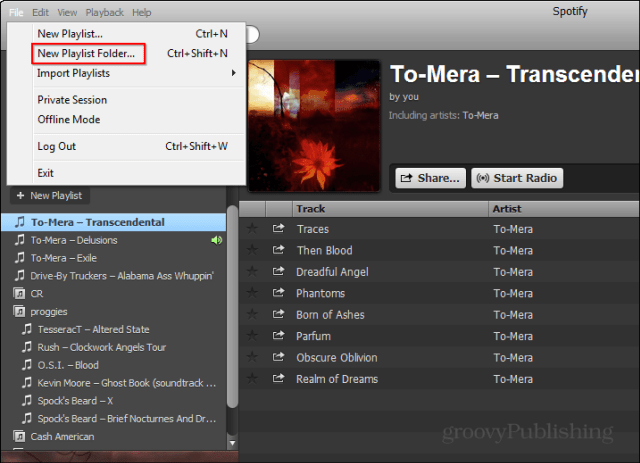
Parādīsies jūsu jaunā atskaņošanas saraksta mape, un jūs varat tai piešķirt vārdu. Es plānoju klausīties visus trīs grupas To-Mera albumus, tāpēc nosaukšu to pēc grupas.
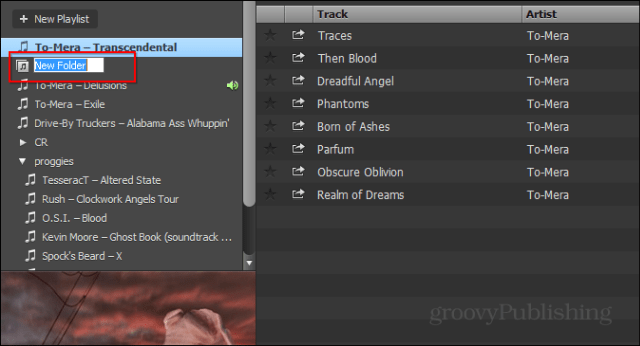
Tagad viss, kas jādara, ir pārvilkt visus vajadzīgos atskaņošanas sarakstus jaunajā mapē. Varat arī vilkt tos vajadzīgajā secībā.
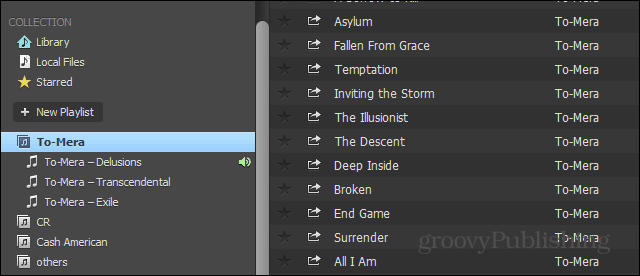
Ja mape ir atlasīta, visu mapes mūziku var atskaņot nepārtraukti.
Ja jums jau bija atvērta atskaņošanas saraksta mape, jaunā mape tiks izveidota tajā. Bet, ja vēlaties, varat to vilkt citur vai izveidot mapes mapju iekšpusē. Piemēram, “Live” un “Studio” noteiktai joslai. Tādā pašā veidā varat arī pārvietot mapes.
Es domāju, ka tas būtu intuitīvāk Spotify lietotājiem vienkārši iegūt “Pievienot mapei” opcija, kad ar peles labo pogu noklikšķina uz atskaņošanas saraksta. Varbūt kādreiz nākotnē?
Spotify izstrādātāji ir nolēmuši izmantot metodi, kas ir gandrīz identiska tai, kas atrodas iTunes. Jūs varētu atcerēties, ka iTunes ir veicies ļoti labi (vai ļoti slikti, atkarībā no tā, kā jūs uz to skatāties) mūsu diskusija “Sliktākā programmatūra jebkad”.



